Opdateret April 2024: Stop med at få fejlmeddelelser, og sænk dit system ned med vores optimeringsværktøj. Hent det nu kl dette link
- Download og installer reparationsværktøjet her.
- Lad det scanne din computer.
- Værktøjet vil derefter reparér din computer.
Når kommandoprompten starter, skal du skrive sfc /scannow og trykke på Enter.
SFC-scanningen vil køre og forsøge at reparere dit system. Denne scanning kan tage omkring 15 minutter, så du skal ikke bekymre dig om det.
åben lancering.
Find kommandoprompt, højreklik på det øverste resultat, og vælg Kør som administrator.
For at reparere beskadigede systemfiler skal du skrive følgende DISM og trykke på Enter: dism.exe /Online /Cleanup-image /Restorehealth.
Installer den seneste kumulative opdatering manuelt. Den første måde at rette advarslen "Din enhed er i fare, fordi den er forældet", er manuelt at installere den seneste Windows 10 kumulative opdatering fra Microsoft Update Catalog.
PC fejl skal tages alvorligt. Hvis du ignorerer disse problemer, vil du støde på andre problemer over tid. Du kan forhindre dette ved at vise symptomerne på fejl og tage de nødvendige skridt.
Den normale proces på din computer kan blive påvirket af dårlig systemydelse, udseendet af meddelelser og vilkår i din installationslogfil, som f.eks. 0x800703f1, i hvilket tilfælde skal du få fejlen rettet øjeblikkeligt.
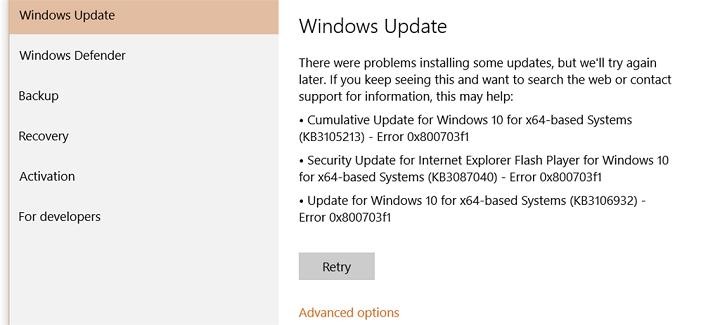
Fix 1 - Deaktiver antivirussoftware
Uanset om du bruger Windows Defender eller en tredjeparts sikkerhedsopløsning, kan dit antivirusprogram forårsage fejlen 0x800703f1.
Hvis du bruger et ikke-Microsoft-produkt, skal du tjekke dens manual og deaktivere softwaren. Hvis dette virker, skal du kontakte sælgeren og rapportere problemet.
Hvis du har betroet din pcs sikkerhed til Windows Defender, kan du slukke den i Windows 10 som følger:
- Åbn applikationen "Indstillinger" med Windows-logoet og "I" -tastekombinationen.
- Gå til afsnittet Opdatering og sikkerhed.
- Naviger til venstre rude og vælg Windows Security.
- Gå derefter til den højre rude og vælg Åbn Windows Defender Security Center.
- Klik på Virus og Threat Protection. Åbn derefter antivirusbeskyttelses- og trusselsbeskyttelsesindstillingerne.
- Deaktiver realtidsbeskyttelse.
Fix 2 - Rens boot

Hvis problemet vedvarer, anbefaler jeg at sætte computeren i en ren opstartstilstand og kontrollere, om det hjælper. Når du starter systemet til en ren tilstand, kan du afgøre, om problemet skyldes tredjepartsprogrammer eller opstartsposter.
En ren opstartsproces udføres for at starte Windows med et minimum af drivere og opstartsprogrammer. Dette undgår softwarekonflikter, der opstår, når du installerer et program eller en opdatering, eller når du kører et program under Windows 10. Du kan også rette fejl eller bestemme, hvilken konflikt der forårsager problemet, ved at udføre en ren opstart.
Advarsel:
- Gælder for Windows 10.
- Efter fejlfinding skal du læse afsnittet “Sådan starter du computeren som normalt efter fejlfinding med en ren start” i det medfølgende link for at vende tilbage til normal computerstarttilstand.
April 2024 Opdatering:
Du kan nu forhindre pc -problemer ved at bruge dette værktøj, såsom at beskytte dig mod filtab og malware. Derudover er det en fantastisk måde at optimere din computer til maksimal ydelse. Programmet retter let på almindelige fejl, der kan opstå på Windows -systemer - ikke behov for timers fejlfinding, når du har den perfekte løsning lige ved hånden:
- Trin 1: Download PC Reparation & Optimizer Tool (Windows 10, 8, 7, XP, Vista - Microsoft Gold Certified).
- Trin 2: Klik på "Begynd Scan"For at finde Windows-registreringsproblemer, der kan forårsage pc-problemer.
- Trin 3: Klik på "Reparer Alt"For at løse alle problemer.
Fix 3 - Genstart alle Windows Update-komponenter
Afhængigt af brugeren kan dette problem nogle gange skyldes Windows-opdateringskomponenter. For at løse dette problem skal du manuelt genstarte alle Windows Update-komponenter. Du behøver kun at udføre nogle kommandoer ved kommandoprompten. For at gøre dette skal du blot følge disse trin:
Kør kommandoprompten som administrator.
Når kommandoprompten starter, skal du udføre følgende kommandoer:
Network shutdown wuauserv
net stop cryptSvc cryptSvc cryptSvc
Network shutdown bits
net stop msiserverver
ren C: \ Windows \ SoftwareDistribution SoftwareDistribution SoftwareDistribution.old
ren C: \ Windows \ System32 \ catroot2 Catroot2 Catroot2.old
net start wuauserv
net start cryptSvSvc
Strømstarter
net start msiserverver
Når du har kørt disse kommandoer, skal du prøve at køre Windows Update igen og se, om problemet fortsætter.
Ekspert Tip: Dette reparationsværktøj scanner lagrene og erstatter korrupte eller manglende filer, hvis ingen af disse metoder har virket. Det fungerer godt i de fleste tilfælde, hvor problemet skyldes systemkorruption. Dette værktøj vil også optimere dit system for at maksimere ydeevnen. Den kan downloades af Klik her

CCNA, Web Developer, PC Fejlfinding
Jeg er computerentusiast og en praktiserende it-professionel. Jeg har mange års erfaring bag mig i computerprogrammering, hardwarefejlfinding og reparation. Jeg er specialiseret i webudvikling og database design. Jeg har også en CCNA-certificering til netværksdesign og fejlfinding.

